今回は、白黒印刷でも見やすいグラフの設定のコツをご紹介します。
白画面上ではうまく塗り分けたつもりなのに、印刷したら薄くて見えにくかったなんてことはありませんか?そんな失敗を防ぐコツをご紹介します。

失敗例
グラフをクリックして、グラフツールから一番左の白黒を選んでみました。

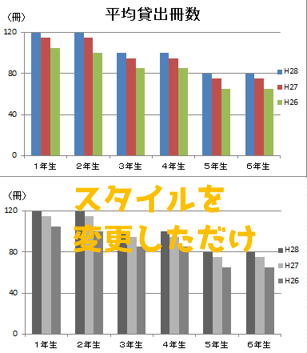
白黒になりました。凡例が3パターンくらいならこれでも大丈夫なのですが、
印刷機によっては、一番薄いグレーの部分が消えてしまうことがあります。
10秒でできる!お任せ設定
①左上のファイルをクリック
②印刷ボタンをクリック
③右下のページ設定をクリック

③を押すとでてくるページ設定のシートから

④白黒印刷の四角にクリックしてチェックをつける
⑤OKボタンを押す
すると、なんということでしょう~!
印刷プレビューには白黒に変換されたグラフがでてきます。

慣れると10秒くらいで設定できますので、ぜひお試しください。
※ただし、円グラフの場合は、グラフ内が塗りつぶされて
文字が読めなくなる場合があります。
印刷プレビューでよく確認してから印刷してください。
自分でカスタム
お任せ設定でたいていはうまくできるのですが、時々失敗することがあります。
そんな時、自分でカスタムする方法をご紹介します。
①塗りつぶし設定
塗り分けたい部分をダブルクリックします。
この時、グラフ内の塗り分けたい部分全体に丸がついていることをご確認ください。
次に塗りつぶしの色を設定します。
濃い色(暗い色)を隣あって配置すると、印刷した際に見えにくくなります。
気をつけて塗り分けしましょう。

②パターンで塗りつぶし
①と同じように塗り分けたい部分をダブルクリックします。
次は、塗りつぶし(パターン)を選び、模様で見分けがつくようにします。

③目盛線をやや太く
目盛線をやや太くします。
印刷した際に薄くなって消えてしまうのを防ぐためです。
目盛線をダブルクリックしてもよいのですが、
グラフ内はごちゃごちゃしていて選択しにくいです。
グラフ全体をクリックしたら、右上にグラフツールという部分がでてきます。
その目盛線から選択していくと選択しやすいです。

目盛線はデフォルトでは、0.75ptでした。
若干太く1.25ptにしてみました。太さはお好みで。

④完成図
このような感じになりました。

円グラフの場合
円グラフの場合、もうひと手間を加えるとさらに見やすくなります。
①全体の切り離し
円グラフの中心あたりをダブルクリックします。
すると、円グラフのそれぞれのパーツ(50%や25%など)に丸がつきます。
これが選択中の印です。
この状態になると、系列のオプションという画面がでてきます。
ここでは、5%だけ円グラフを切り離してみました。
少しすき間ができると、印刷した際に、境界線が分かりやすくなります。
②一部分の切り離し
次は、あえて一部分だけ飛び出させてみました。
飛び出したい部分をダブルクリックしてマウスでドラッグするとできます。

特に説明したい部分を飛び出させておくといいです。
さらに、真っ黒の塗りつぶしをつかってみました。
棒グラフでも特に強調したい部分は黒で設定しておくとよいかもしれません。
さて、いかがだったでしょうか?次回は、ワードの記事の予定です。
